Lås upp Samsung Galaxy Note II utan lösenord
den kompletta guiden för att låsa upp Samsung Galaxy Note II-telefonen när du har glömt lösenord eller mönsterlås. Här tillhandahåller vi alla metoder för att låsa upp din Samsung-mobil utan lösenordet.
vi tillhandahåller också Android-verktyg för att låsa upp lösenord eller PIN-kod. Det här verktyget hjälper dig att återställa lösenord, mönsterlås, Gestlås, Gmail, ansiktslås och torka data och cache etc.
Varför behöver du säkerhetskopiera dina data?
du måste säkerhetskopiera dina telefondata för att förhindra dataförlust. Det finns ett antal sätt och appar tillgängliga för säkerhetskopiering av Android-data.
kolla in hur du säkerhetskopierar Android-Data.
innan hård återställning
du måste ladda ditt telefonbatteri över 50%. Ta bort sim-kort och SD-kort från mobilen.
Lås upp Samsung Galaxy Note II genom hård återställning
den enda som är bäst att låsa upp (eller återställa) din Samsung Galaxy Note II-telefon återställs med återställningsläge. Denna hårda återställningsmetod raderar alla dina mobildata som foton, kontakter och appar etc. Du kan inte återställa utan dataförlust med den här metoden.
Metod– 1
- Stäng först av din Samsung-mobil genom att hålla ned strömbrytaren.
- håll sedan ned
- Volym upp + hem + strömbrytare eller
- Volym upp + strömbrytare.
- när du ser skärmen för Android-utropstecken släpper du alla knappar.

- medan du håller ned strömbrytaren trycker du på och släpper Volym upp-knappen.
- Därefter väljer du torka data/fabriksåterställning, med volymknappar och bekräfta med strömbrytaren.

- navigera med volymknappar för att välja ja alternativ och tryck på strömbrytaren.
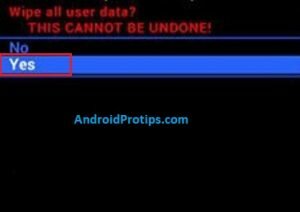
- när återställningen är klar kommer du att studsas tillbaka till samma återställningsläge-meny.
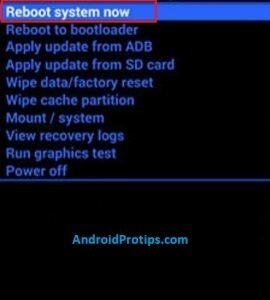
- tryck sedan på strömbrytaren för att välja Starta om systemet nu.
- Lås upp gjort på din Samsung-mobil.
Metod– 2
- Stäng först av din Samsung-mobil genom att hålla ned strömbrytaren.
- håll sedan ned Volym upp + Bixby + strömbrytaren.
- när du ser skärmen för Android-utropstecken släpper du alla knappar.
- medan du håller ned strömbrytaren trycker du på och släpper Volym upp-knappen.
- Därefter väljer du torka data/fabriksåterställning, med volymknappar och bekräfta med strömbrytaren.
- navigera med volymknapparna för att välja ja-alternativet och tryck på strömbrytaren.
- när återställningen är klar kommer du att studsas tillbaka till samma återställningsläge meny.
- tryck sedan på strömbrytaren för att välja Starta om systemet nu.
- Lås upp gjort på din Samsung-mobil.
Lås upp med Android Multi Tools
Android Multi Tools är ett litet verktyg för att låsa upp och återställa alla Android-telefoner utan lösenord eller PIN-kod. Du kan också torka data (mediefiler, kontakter och appar, etc) på din Android-telefon.
Android Multi Tools stöder Windows 10, Windows 8 eller 8.1, Windows 7, XP och Vista. Och även kontrollera programvara och hårdvara information om din Android mobil med Android Multi Tools.
funktioner i Android Multi Tools
- Visa android-enhetsinformation som android-versioner och IMEI etc.
- Återställ ansikte eller PIN lås när glömt lösenordet.
- Återställ ansikts-eller Gestlås utan lösenord.
- Återställ Gmail-konto.
- torka alla Android-data som mediefiler, foton och appar etc.
- starta om android-enheten för att åtgärda långsamma problem.
- Torka data eller cache i fastboot-läge.
- kontrollera programvara info av android-enhet.
- kontrollera maskinvaruinformation för android-telefonen.
Lås upp Samsung Galaxy Note II med flera verktyg
- först, ladda ner Android Multi tools.
- öppna sedan Android Multi Tools v1.02b gsmforum i den nedladdade mappen.
- anslut sedan din mobil till datorn.
- skriv sedan 2 eller 3 för att återställa lösenord eller pin-kod.
- efter det, vänta ett tag.
- din enhet låses upp och startas om automatiskt.
ladda ner Android Multi Tools
här kan du ladda ner Android Multi tools.
Lås upp med Google Hitta min enhet
du kan också låsa upp din Samsung Galaxy Note II-mobil med Google Hitta min enhet (Android Enhetshanteraren). Denna metod tar också bort alla dina Android-telefondata.
du kan bara använda den här metoden om du redan har lagt till Gmail-konto i din telefon och har en aktiv internetanslutning.
- ta en annan dator eller telefon och öppna en webbläsare.
- efter det, besök Google Hitta min enhet.
- logga in med Googles inloggningsuppgifter som används på din telefon.
- efter inloggning kommer det att finnas tre olika alternativ Spela ljud, säker enhet och radera enhet.
- Klicka nu på Radera enhet alternativ.
- efteråt ser du radera alla data-menyn.
- tryck sedan på alternativet Radera.
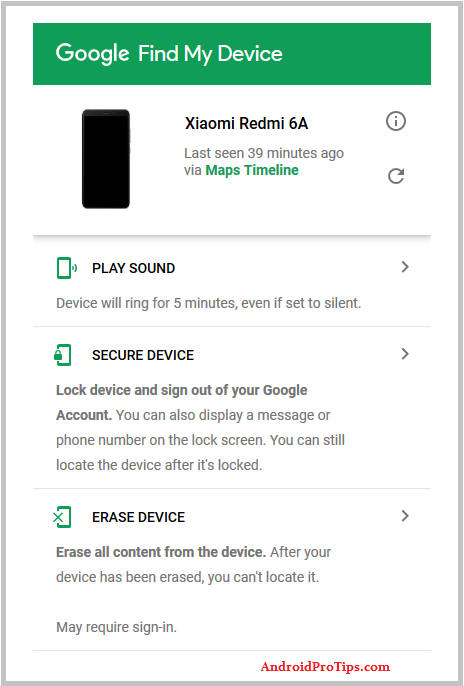
Lås upp med säkerhetsfrågor
om du redan har ställt in säkerhetsfrågor på din Samsung Galaxy Note II-telefon kan du enkelt låsa upp din mobil gratis. Om du låser upp din Samsung Galaxy Note II-enhet med Samsung-säkerhetsfrågor måste du ha en aktiv internetanslutning för att låsa upp med den här metoden.
- skriv fel lösenord 5 gånger.
- nu ser du glömt alternativ.
- Välj glömt alternativ och svara på säkerhetsfrågor för att låsa upp mönsterlås eller PIN-kod.
Obs: Du kan inte låsa upp FBE-kryptering Samsung-enheter med säkerhetsfrågor.
Lås upp med Googles säkerhetsfrågor
om du låser upp din Samsung Galaxy Note II-enhet med Googles säkerhetsfrågor måste du ha en aktiv internetanslutning för att låsa upp med den här metoden.
följ dessa steg för att låsa upp din mobil.
- efter ett antal misslyckade försök som gjorts på din Samsung Galaxy Note II-telefon för att låsa upp enheten, tryck på Glömt mönster alternativ?
- tryck sedan på Svara på Fråga.
- skriv sedan Googles säkerhetssvar och tryck sedan på Lås upp.
- slutligen visar det ja eller Nej, tryck på Ja om du vill skapa ett nytt upplåsningsmönster (PIN) eller tryck på Nej om du inte vill använda ett skärmlås.
Leave a Reply